在工业领域,想必有很多朋友们对毛刺一定不陌生,尤其是机械加工过程中,它是无处不在的,不论你采用多么高级的精密的设备,它都会伴随产品一起诞生。
机械零件上的毛刺, 有些是由于切削加工过程中塑性变形引起的;有些是铸造、模锻等加工的飞边, 还有些是焊接挤出的残料。毛刺的存在对零件的加工精度、装配精度、再加工定位和外观质量等许多方面都会产生不良影响。
这个时候就会有广大群众惆怅到:肿么办???这毛刺到底肿么办??
今天,小编就为大家分享如何运用SGVision去毛刺的方法。
既然要去毛刺那必然是用到咱们SGVision软件当中毛刺检测这一算法了,针对毛刺呢软件提供了四种不用的检测工具,分别是毛刺检测、毛刺对比、圆孔毛刺、直线毛刺。不同的检测算法相应的检测功能与适用性也有所不同,那接下来就一一来学习一下这四种毛刺检测的运用吧!
毛刺检测 :本算法用于在划定的检测区域内检测出毛刺并测量出毛刺面积大小,从而判断产品的OK/NG。
✔参数学习
【灰度低阈值】:设置值应≤目标区域灰度值,界定毛刺灰度范围的最小值;
【灰度高阈值】:设置值应≥目标区域灰度值,界定毛刺灰度范围的最大值;
【领域尺寸】:用来界定凸起或者凹陷是否为毛刺的参数,小于此值则是毛刺;
【面积阈值】:预设最小毛刺的下限面积,超过该值则为毛刺;
毛刺检测算法实际应用场景:检测产品是否存在飞边、毛刺(如手机外壳等);
我们先打开SGVision软件,按【F4】快捷键进入算法页面,【导入需要检测的图片】—【选择检测栏目】—【选中毛刺检测】。
我们可以看一下它的参数,设定一个灰度范围,用来表示目标灰度是什么。同时可以选择说检测凸起或者检测凹陷。领域尺寸呢就是限定说我在多少范围内检测凸起、凹陷。
毛刺检测的算法工具呢使用范围比较有限,因为它没有办法设置太多的东西。
先来检测一下这张图片
可以看到把上面的毛刺都检测出来了
但是没有基准之类的鲜艳信息
假设我们把检测凹陷勾选起来,
检测凸起去掉的话,
来看看是什么结果
可以看到它就帮我们找到了内凹的缺陷,但是我们发现检测结果出现了差异,把背景位置的地方也检测出来了,实际上不属于凹陷。所以说毛刺检测工具整体的功能只限于说它自己会判断图片当中有一些边角的地方NG的区域,它就是适用于比较小的比较平整的物体。
毛刺对比:本算法用于比对轮廓寻找毛刺。
✔参数学习
【边缘低阈值】:根据边缘灰度值设置,设置值<=边缘灰度值;
【边缘高阈值】:根据边缘灰度值设置,设置值>=边缘灰度值;
【宽度阈值】:毛刺在水平方向像素点个数;
【高度阈值】:毛刺在竖直方向像素点个数;
【使用直线距离】:毛刺宽度和高度在计算判断的时候,是指毛刺根部到最外面端点的最小直线距离(点到点之间的直线距离),与最外面的端点有关,与毛刺的弯曲程度无关;
【使用连通域距离】:毛刺宽度和高度在计算判断的时候,是指毛刺从根部到最外面端点的弯曲距离(点到点之间的曲线长度),与最外面的端点有关,与毛刺的弯曲程度有关;
毛刺对比算法实际应用场景 :检测物体有无毛刺(如金属端子镀层检测);
比如说我们要检测比较大的物体的话
如图检测这个圆
▲合格品 ▲不良品
这种情况我们就可以使用【毛刺对比】工具了!
首先,先添加这张OK的圆来打开【毛刺对比】的工具。打开之后能看到【毛刺对比】有很多的辅助选项,比如说它可以设置【忽略区域】,还有一个模板的概念,我们先把这张添加为模板图,顾名思义判断它的毛刺就是跟模板来对比,它的好处就是能适应各种奇形怪状的物体!如果说用刚才的毛刺检测工具随便怎么检可能永远都是各种各样NG报警出来。
可以通过毛刺对比的方式添加一个【基准图】,再去判断两者之间的差异,这种情况下就不会说因为物体本身形状造成误检,
那我们现在导入这张NG图,这张NG图不仅是有毛刺缺陷而且有一定的位置偏移,那我们就来看看毛刺对比算法能不能把他检测出来!
点击测试之后果然NG了,还画出了两个圆,左边的这个圆其实就是模板轮廓所在的位置,右边的这个圆就是实际要检测他的轮廓的位置,可以看懂到他把这两个轮廓框出来了。所以这个算法的原理其实就是对比两个轮廓之间有没有存在什么差异,高度范围与宽度范围就是为了限制差异的多少我要当做是OK/NG的。
除此之外这个圆还有位置偏移的问题,那这里就要穿插我们之前学习到的【模板匹配】了,结合模板匹配之后呢就会得到一个更吻合的效果了!
先打开算法工具,选择【模板匹配】,把OK的这张良品图设置为模板图,然后测试一下找到了,接着在毛刺对比算法当中匹配源就选择这个模板匹配。
这个时候再测试一下也找到了
我们切回NG图那我们再点开这个毛刺对比,匹配源依旧选择模板匹配,测试一下发现找到了新的位置,可以看到这个模板匹配位置有发生偏移了,是这个位置的经过我们纠偏之后就把他找到了.
圆孔毛刺、直线毛刺 :本算法用于比对轮廓检测毛刺,设置毛刺检测的合格范围,从而判断产品的 OK/NG。
✔参数学习
【灰度低阈值】:设置值应<=目标毛刺灰度值;
【灰度高阈值】:设置值应>=目标毛刺灰度值;
【使用圆形】:如果检测轮廓比较接近圆形,点选此命令;
【使用椭圆】:如果检测轮廓比较接近椭圆,点选此命令;
【宽度阈值】:代表检测毛刺的宽度参考值大小;
【高度阈值】:代表检测毛刺的高度参考值大小;
【使用直线距离】:毛刺宽度和高度在计算判断的时候,是指毛刺根部到最外面端点的最小直线距离(点到点之间的直线距离),与最外面的端点有关,与毛刺的弯曲程度无关;
【使用连通域距离】:毛刺宽度和高度在计算判断的时候,是指毛刺从根部到最外面端点的弯曲距离(点到点之间的曲线长度),与最外面的端点有关,与毛刺的弯曲程度有关;
圆孔毛刺算法实际应用场景: 检测产品加工后为圆形或者椭圆形的表面毛刺(如手机摄像头孔的毛刺检测);
【圆孔毛刺】跟【直线毛刺】其实都是建立在毛刺对比的基础上,但是又不需要设置模板。
我们先来看一下【圆孔毛刺】,旁边合格标准的参数跟毛刺对比是一模一样的,只是多了一个使用圆形还是使用椭圆,他会把这个目标拟合一个圆,假设我们物体是一个圆的前提下或者说椭圆的前提下,把找到的物体尝试去拟合一个圆或者椭圆,拿这个实际的物体跟圆做对比。
原理就是把找到的轮廓去拟合圆或者椭圆,然后把圆或者椭圆作为模板基准的形状,来跟现在实际找到的这个轮廓做一个毛刺对比。
只要他是圆或者椭圆的话,我们就可以用这个圆孔毛刺,这对于我们很多弓箭的话,比如说我们想要测量物体的内孔毛刺啊,是可以直接采用这个圆孔毛刺的。
那顾名思义【直线毛刺】也是一样的道理,就是在检测区域内找一个轮廓,参数都是一样的,他会找一条直线,然后去判断实际检测到的这条有没有坑坑洼洼。
可以看到只要在我们这个检测内他自动的找到了这条直线,也无所谓方向什么的,通过比对就找出了这些坑坑洼洼的地方。
审核编辑:汤梓红
 电子发烧友App
电子发烧友App









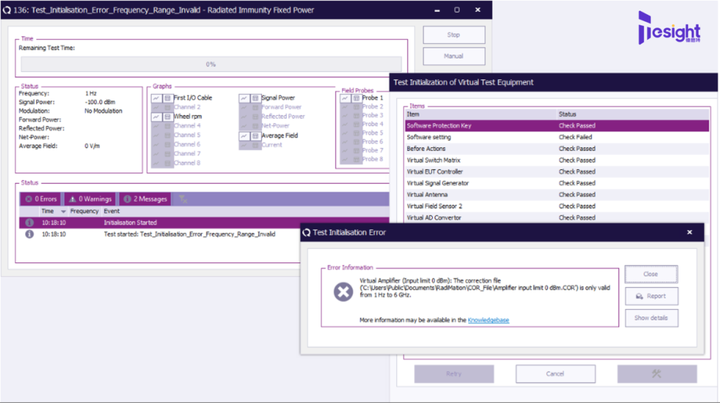
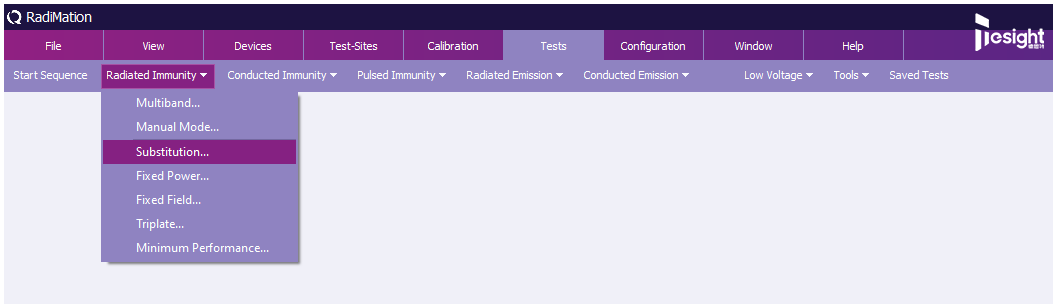
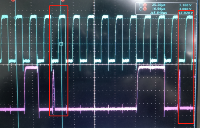




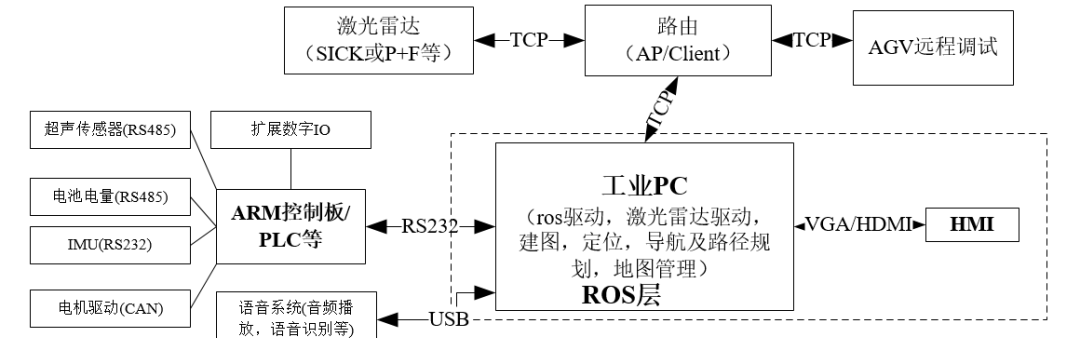


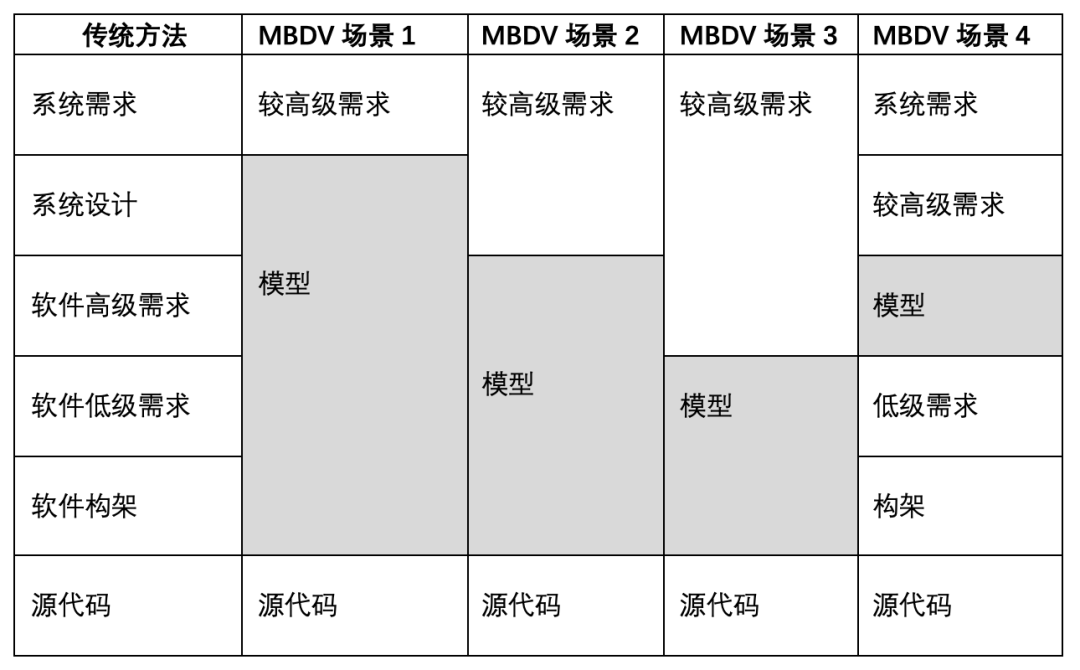

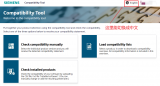
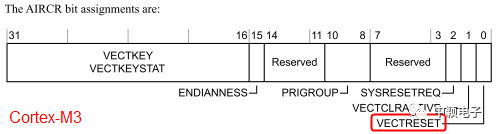


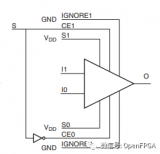
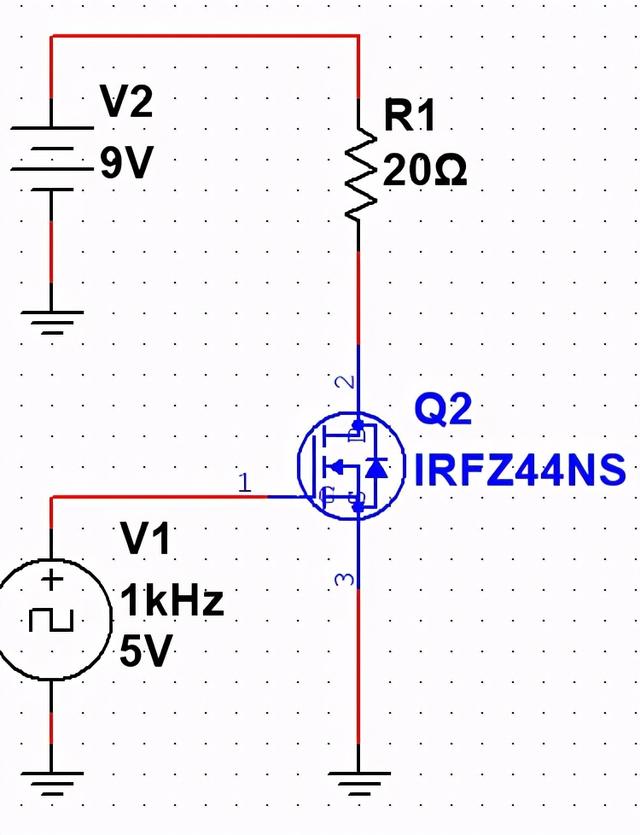
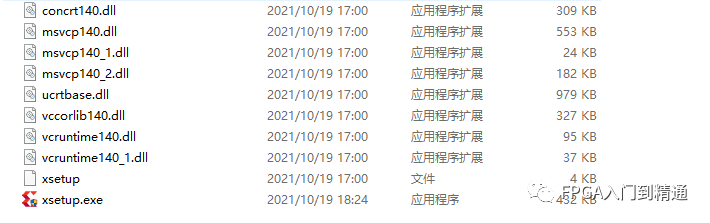






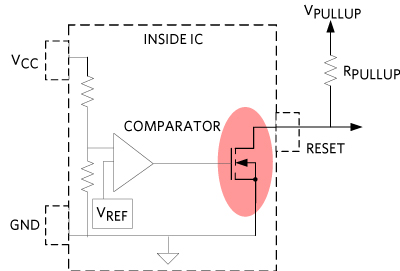













评论